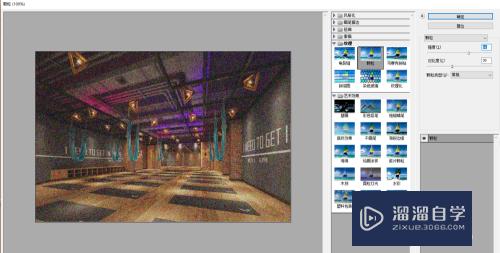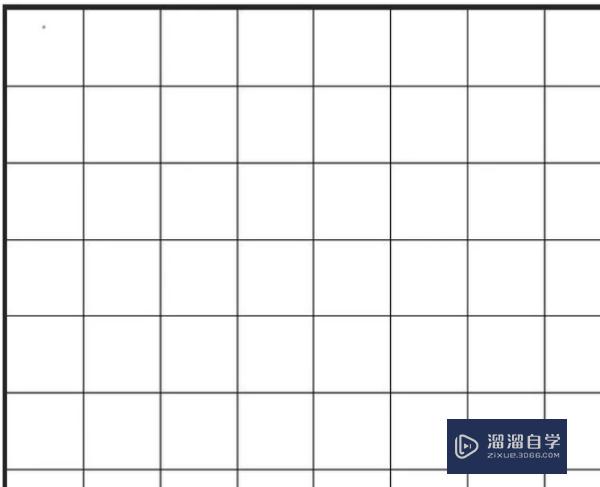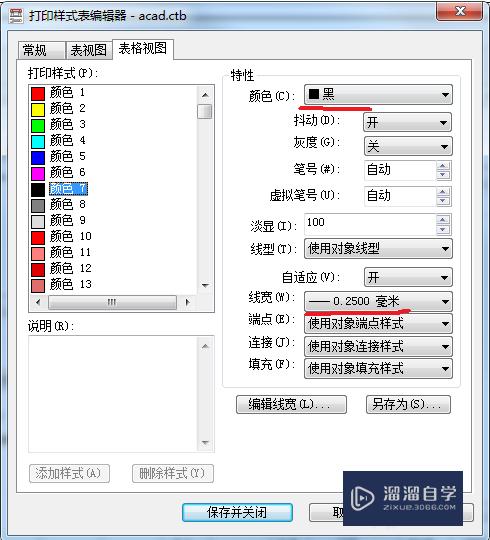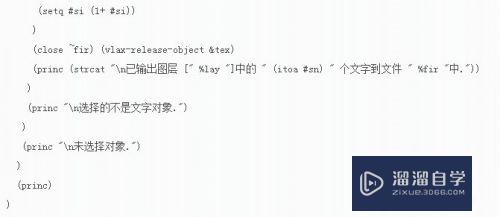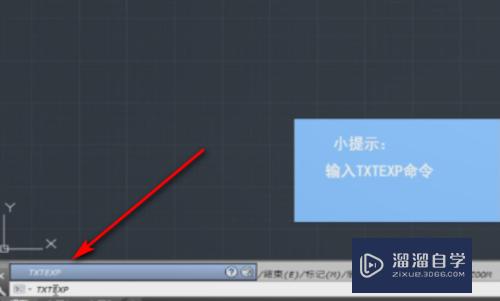mxCAD栅格怎么设置(2014cad栅格设置)优质
CAD是目前使用广泛的电脑辅助设计软件。软件中有许多强大的功能。其中栅格点功能不太常用。但其操作有一定的代表性。很多新手不知道mxCAD栅格怎么设置。那么今天的教程来帮助大家。
点击观看“CAD”视频教程。帮助你更好的上手
工具/软件
硬件型号:联想(Lenovo)天逸510S
系统版本:Windows7
所需软件:MxCAD
方法/步骤
第1步
显示栅格:单击状态栏中“栅格”显示按钮或者右击“栅格”按钮。在打开的快捷菜单中选择或取消选择“启用”命令。
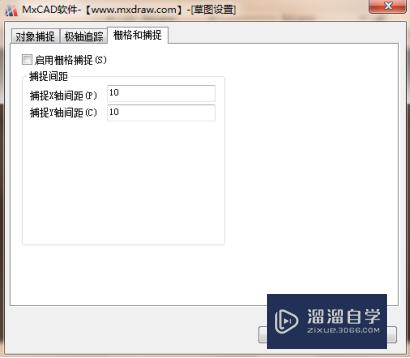
第2步
栅格是点的矩阵。可延伸到指定为图形界限的整个区域。在图形中显示栅格。并设置栅格捕捉。可控制其间距。角度以及对齐方式。提高图形的生成速度和效率。栅格的使用就如同在图形下放置一张坐标纸。显示的栅格不会被打印出来。若对图形进行缩放。栅格也将随之发生变化。可能需要重新调整栅格间距。使其更适合新的比例。当“捕捉”模式打开时。光标将附着或捕捉到不可见的栅格。这样用户可使用箭头键或鼠标或其他定点设备来精确地定位点。“栅格”和“捕捉”设置是精确绘制图形的有效工具。很多用户容易将“栅格”和“捕捉”等同起来。但事实上它们是相互独立的。栅格只是一种可见的参考物体。它们对图形没有任何影响且不被打印出来。捕捉点本身是不可见的。当“捕捉”模式打开时。它能够限制新实体的创建。另外。光标的移动被限制为“正交”模式。或者是自动的按照指定的角度增量来移动。若指定较小的捕捉间距。在定位点时。可保证其精确性。
以上关于“mxCAD栅格怎么设置(2014cad栅格设置)”的内容小渲今天就介绍到这里。希望这篇文章能够帮助到小伙伴们解决问题。如果觉得教程不详细的话。可以在本站搜索相关的教程学习哦!
更多精选教程文章推荐
以上是由资深渲染大师 小渲 整理编辑的,如果觉得对你有帮助,可以收藏或分享给身边的人
本文标题:mxCAD栅格怎么设置(2014cad栅格设置)
本文地址:http://www.hszkedu.com/69781.html ,转载请注明来源:云渲染教程网
友情提示:本站内容均为网友发布,并不代表本站立场,如果本站的信息无意侵犯了您的版权,请联系我们及时处理,分享目的仅供大家学习与参考,不代表云渲染农场的立场!
本文地址:http://www.hszkedu.com/69781.html ,转载请注明来源:云渲染教程网
友情提示:本站内容均为网友发布,并不代表本站立场,如果本站的信息无意侵犯了您的版权,请联系我们及时处理,分享目的仅供大家学习与参考,不代表云渲染农场的立场!